開発ホームの設定について知っておくべきことはすべてここにあります。
- Microsoft は、開発者向けの最新イノベーションである Dev Home をリリースしました。
- このプラットフォームには、GitHub を含む必要なものがすべて統合されています。
- また、Dev Drive と呼ばれる独自のストレージ ユニットも使用し、そこに作業内容を保存します。
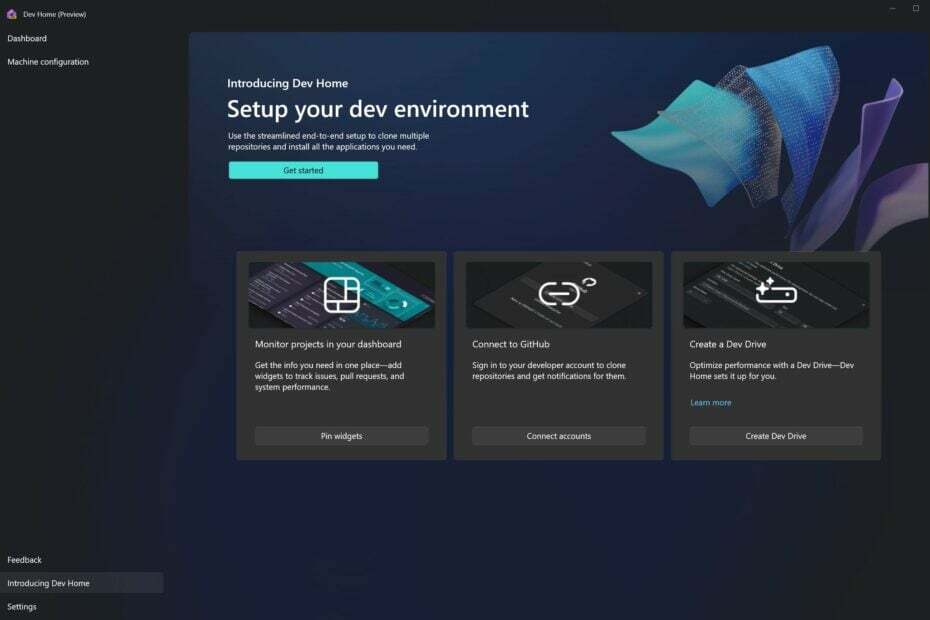
バツダウンロードファイルをクリックしてインストールします
- Restoro PC 修復ツールをダウンロード 特許取得済みのテクノロジーを搭載 (特許取得済み ここ).
- クリック スキャン開始 PC の問題の原因となっている可能性のある Windows の問題を見つけます。
- クリック 全て直す コンピューターのセキュリティとパフォーマンスに影響を与える問題を修正します。
- Restoro は次によってダウンロードされました 0 今月の読者様。
Microsoft を愛するすべての人にとって、今週は重要な週です。 Microsoft Build 2023 カンファレンスでは重大な発表が行われました。 Windows コパイロットを含む, マイクロソフトファブリック、 と Microsoft 開発ホーム.
Microsoft Dev Home とは何ですか? これは、レドモンドを拠点とするテクノロジー巨人の最新のイノベーションで、開発者のワークフローを簡素化します。
Microsoft によると、Dev Home は、カスタマイズ可能なウィジェットを使用してダッシュボードでプロジェクトを監視できる Windows 用の新しいコントロール センターです。
これを使用すると、アプリ、パッケージ、またはリポジトリをダウンロードして開発環境をセットアップし、GitHub などの開発者ツールに接続することもできます。 さらに、 デベロッパードライブ すべてを 1 か所に保管するため。
言い換えれば、Dev Home を使用すると、どこからでも簡単に作業でき、すべてを指先で操作できるようになります。
簡単にダウンロードして PC にインストールできます、そして今のところ、プレビューでのみ利用可能ですが、Microsoftは今後数週間以内にDevs Homeを完全にリリースする予定です。
Windows 開発環境で Dev Home を使用する方法は次のとおりです。
- まず最初に、 開発ドライブをセットアップする.
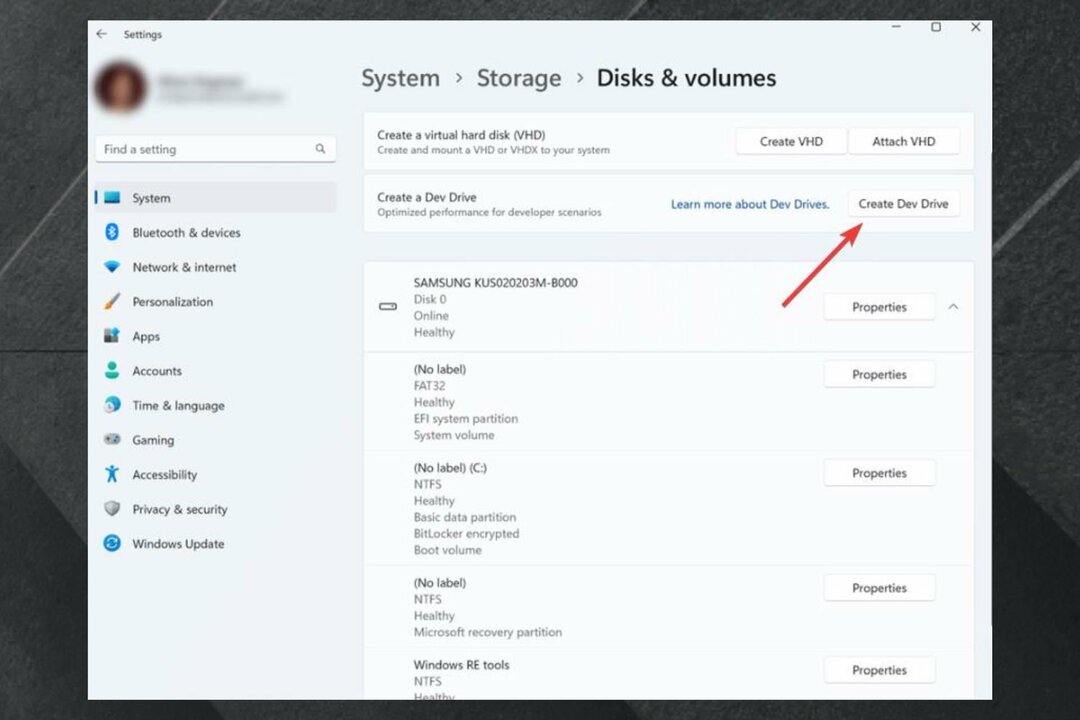
前に述べたように、Dev Drive を使用して、作業内容をすべて保存します。 セットアップ後、開発ホームに移動する必要があります。
- にログインします 開発者ホームアカウント.
- そこに着いたら、次の場所に行きます マシン構成.
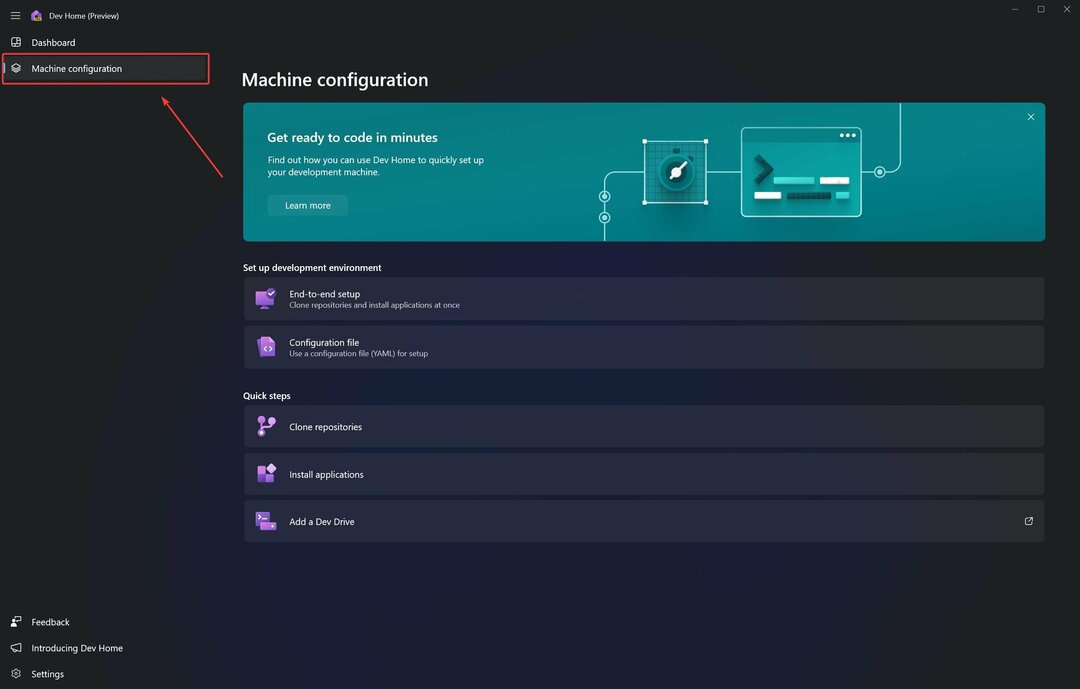
- ここには選択できる複数のオプションが表示されます。
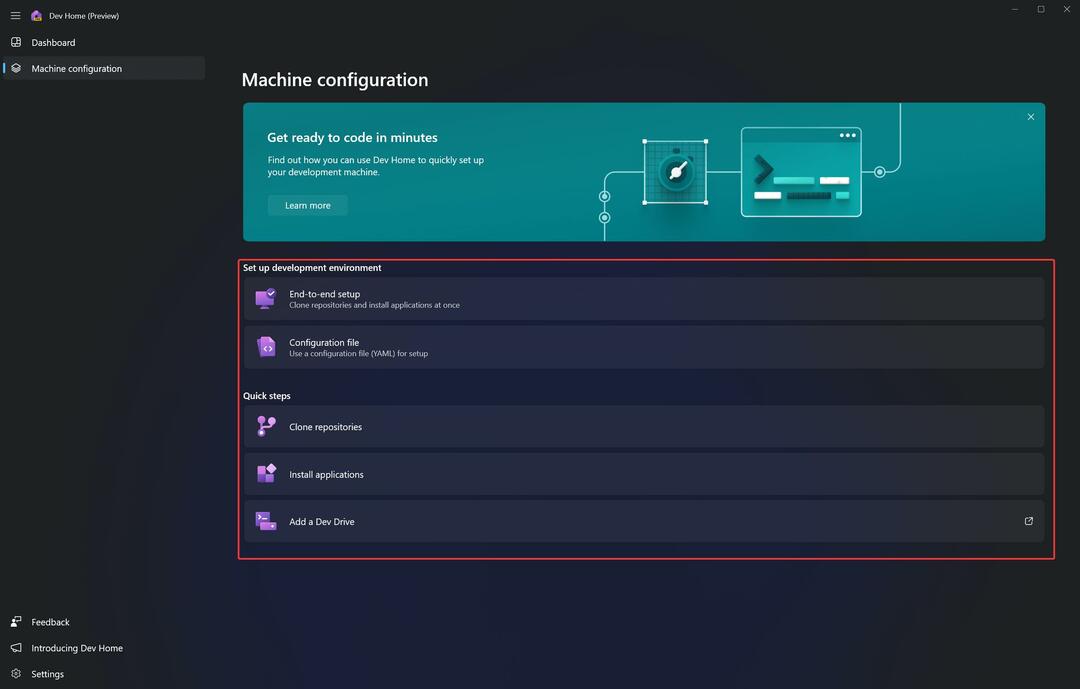
- オプションを選択してください。 説明の必要はありませんが、 Microsoft はそれらを説明するガイドを提供しています.
言い換えれば、マシン構成は基本的にシステムを Dev Home 用に準備します。 選択する各オプションについて、段階的にガイドされます。
ここで実際に GitHub プロファイルに接続でき、いつでもリポジトリにアクセスできるようになるため、時間をかけることが重要です。
GitHub リポジトリに接続してアクセスするには、先ほど設定した Dev Drive にリポジトリのクローンを作成する必要があります。
Machine Configuration では、[Clone Repositories] を選択することでこれを実行できます。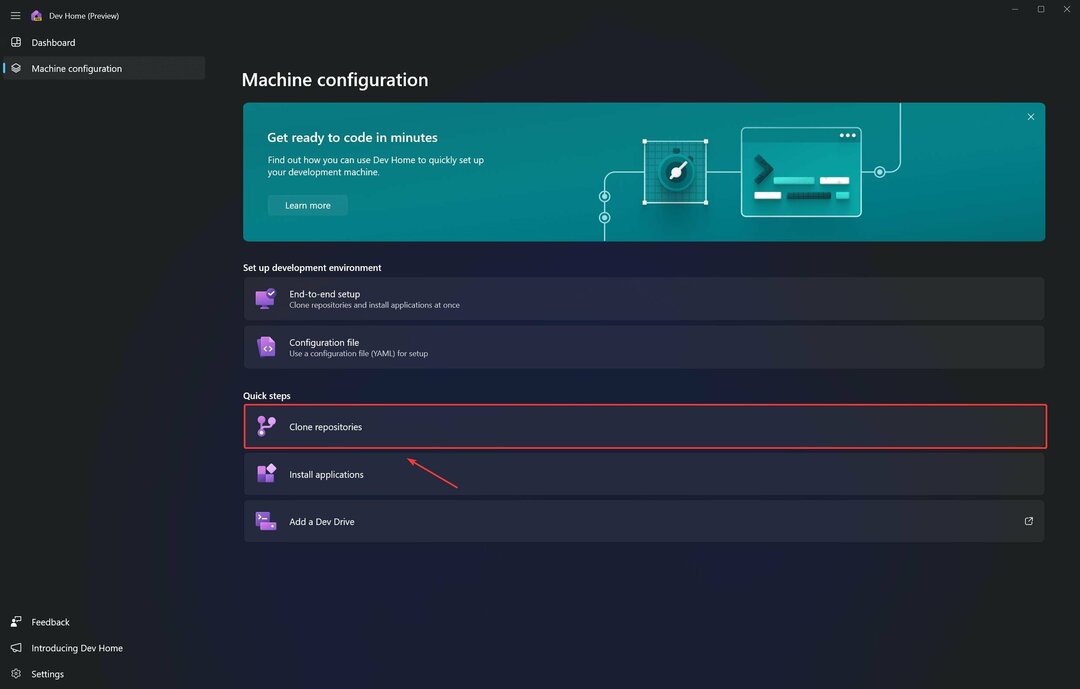
[参照] に移動し、リポジトリ クローンのストレージ ユニットとして Dev Drive を選択します。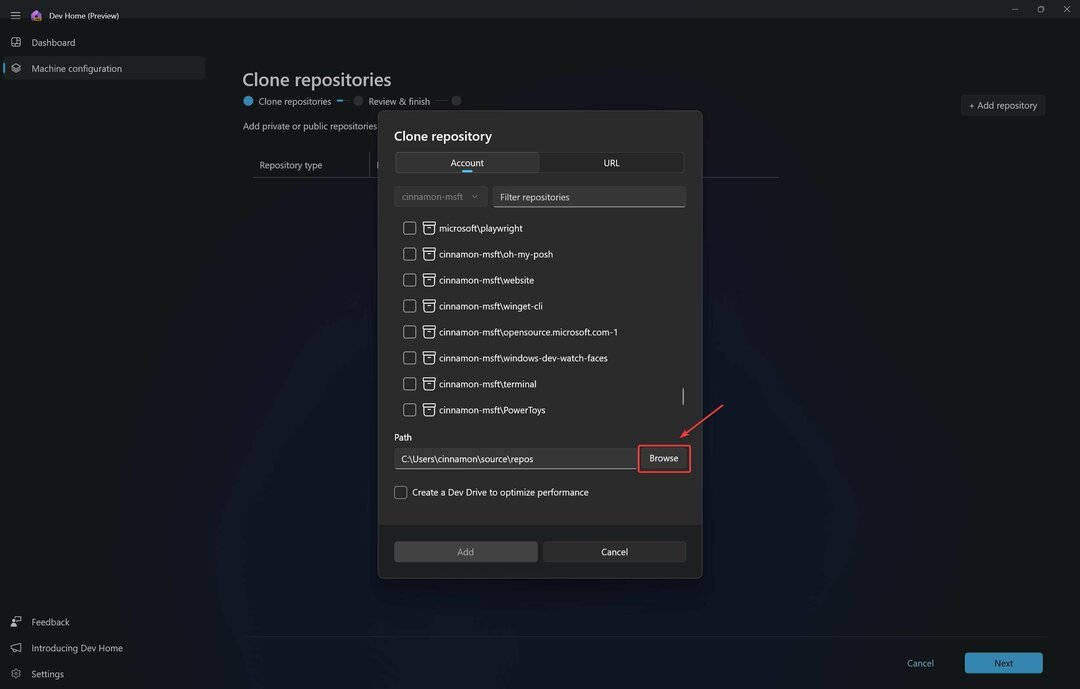
- あなたから ダッシュボード、に行きます ピンウィジェット.
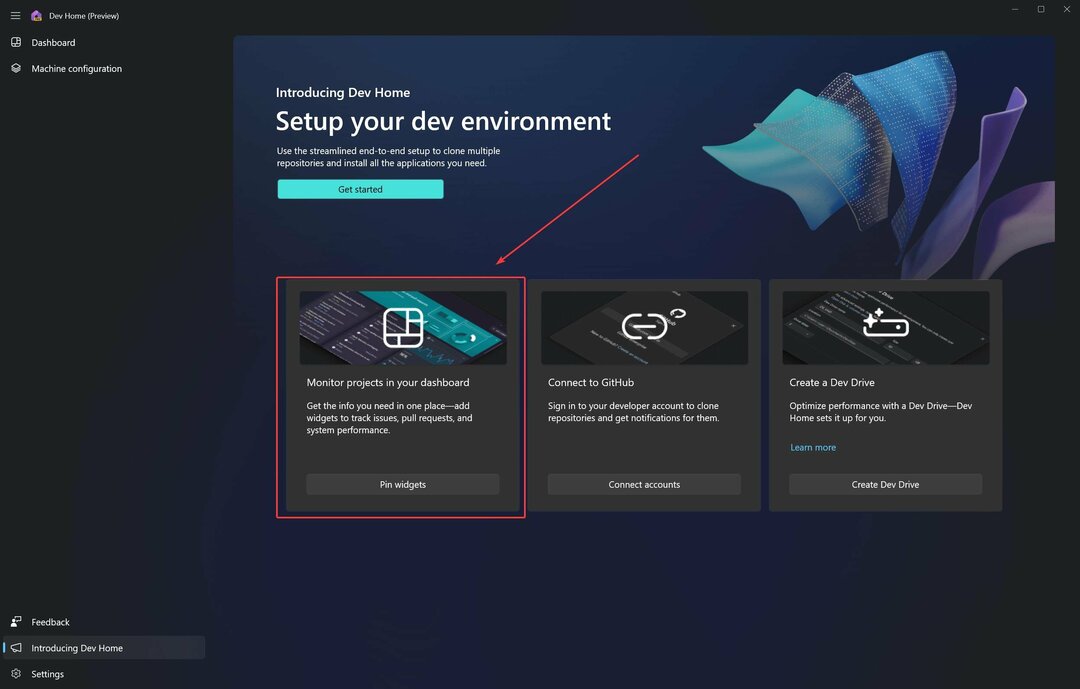
- クリック ウィジェットを追加する そしてウィンドウがポップアップします。
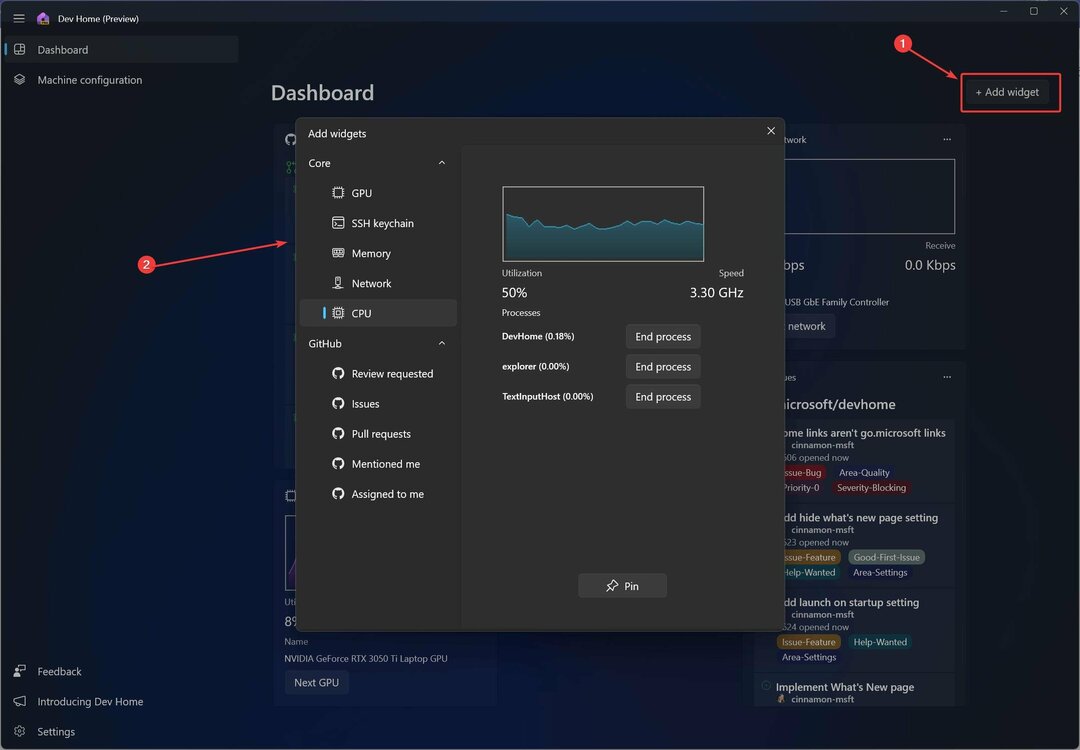
- ここでウィジェットを選択できます。
システム ウィジェットがあり、CPU や GPU の使用状況など、PC のあらゆる詳細を簡単に監視できます。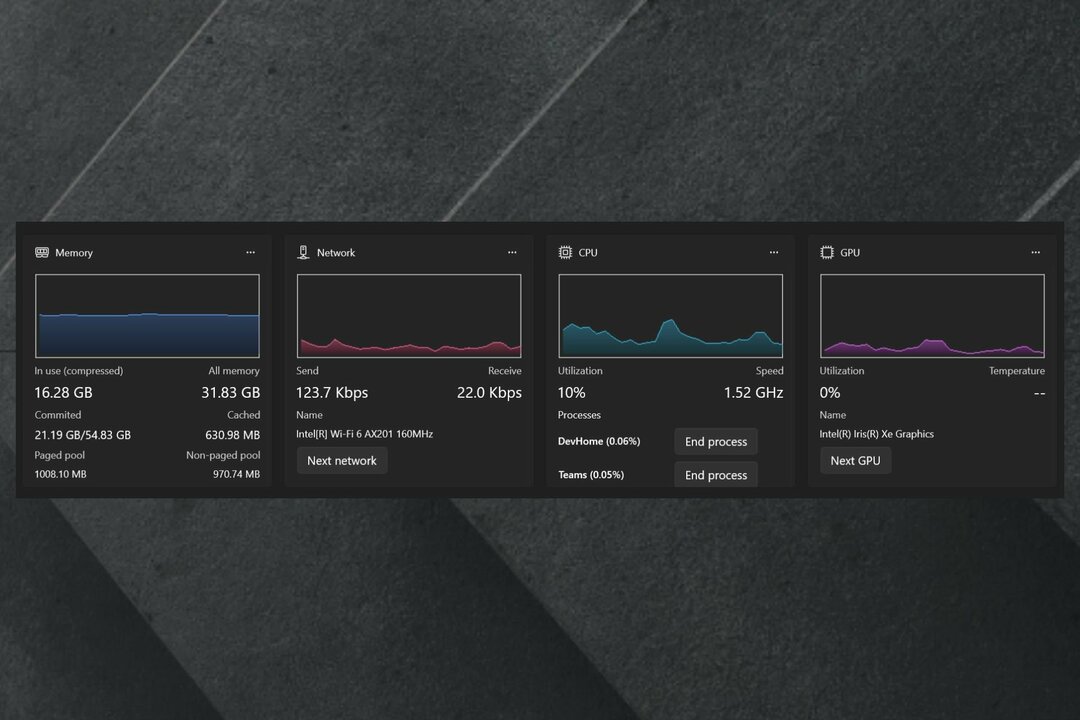
Dev Home ダッシュボードで使用できる GitHub ウィジェットもあります。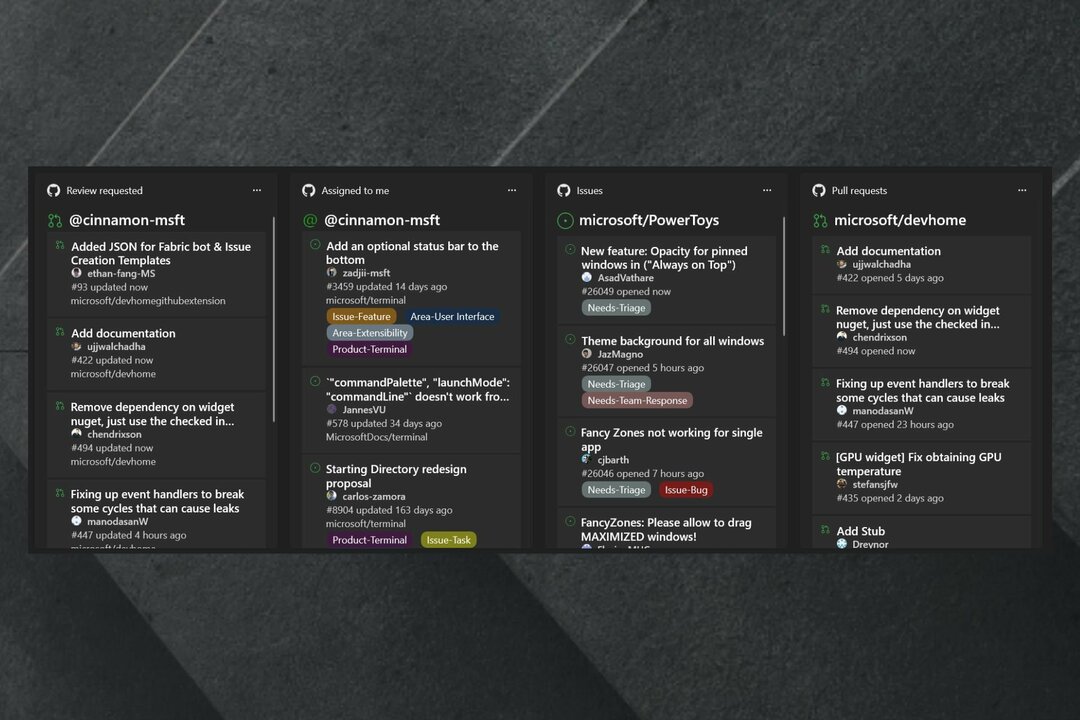
一般に、これが Windows 上で開発環境をセットアップする方法です。 このプラットフォームは、特に開発者にとっては非常に使いやすいようです。
試してみますか? 刺激的に見えますか? 以下のコメントセクションでお知らせください。
まだ問題が発生していますか?
スポンサーあり
上記の提案を行っても問題が解決しない場合は、コンピュータでさらに深刻な Windows の問題が発生する可能性があります。 次のようなオールインワン ソリューションを選択することをお勧めします。 フォルテクト 問題を効率的に解決するために。 インストール後は、 表示&修正 ボタンを押してから 修復を開始します。


